Rozwiązanie problemu z brakiem pamięci RAM w Photoshopie
Podczas pracy w Photoshopie na słabych komputerach widać przerażające okno dialogowe o braku pamięci RAM. Może się to zdarzyć, gdy zapisujesz duże dokumenty, stosując filtry "ciężkie" i inne operacje.

Spis treści
Rozwiązywanie problemu braku pamięci RAM
Przyczyną tego problemu jest fakt, że prawie wszystkie produkty programowe Adobe starają się maksymalnie wykorzystać zasoby systemowe w swojej pracy. Są zawsze "małe".
Pamięć fizyczna
W takim przypadku nasz komputer może nie mieć wystarczającej pamięci fizycznej do uruchomienia programu. Są to listwy instalowane w odpowiednich złączach płyty głównej.

Możesz sprawdzić jego głośność, klikając ikonę PCM na ikonie komputera na pulpicie i wybierając element "Właściwości" .

Okno właściwości systemu pokazuje różne informacje, w tym ilość pamięci RAM.
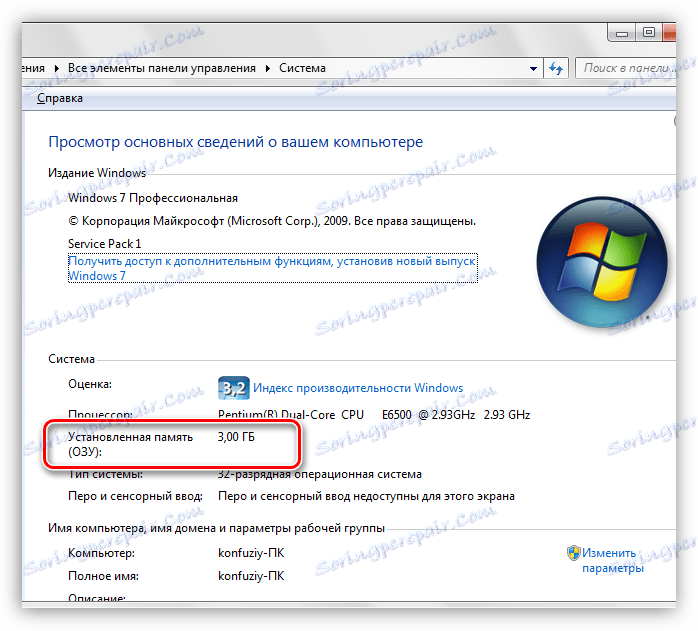
Jest to parametr, który należy wziąć pod uwagę przed instalacją programu. Uważnie przeczytaj wymagania systemowe wersji, z którą zamierzasz pracować. Na przykład dla Photoshopa CS6 wystarczająca będzie 1 Gigabajt, ale wersja CC 2014 będzie już potrzebować 2 GB.
Jeśli pamięć nie wystarcza, pomoże Ci tylko instalacja dodatkowych listew.
Pamięć wirtualna
Pamięć wirtualna komputera jest specjalnym plikiem systemowym, w którym zapisywana jest informacja "nie umieszczona" w pamięci RAM (RAM). Wynika to z niewystarczającej ilości pamięci fizycznej, która z konieczności rozładowuje "dodatkowe" informacje na dysku twardym.
Ponieważ Photoshop jest bardzo aktywny w korzystaniu ze wszystkich zasobów systemowych, ilość pliku stronicowania wpływa bezpośrednio na jego wydajność.
W niektórych przypadkach zwiększenie pamięci wirtualnej może rozwiązać problem z pojawieniem się okna dialogowego.
1. Kliknij ikonę PCM na ikonie komputera (patrz wyżej) i przejdź do właściwości systemu.
2. W oknie właściwości kliknąć link "Dodatkowe parametry systemu" .
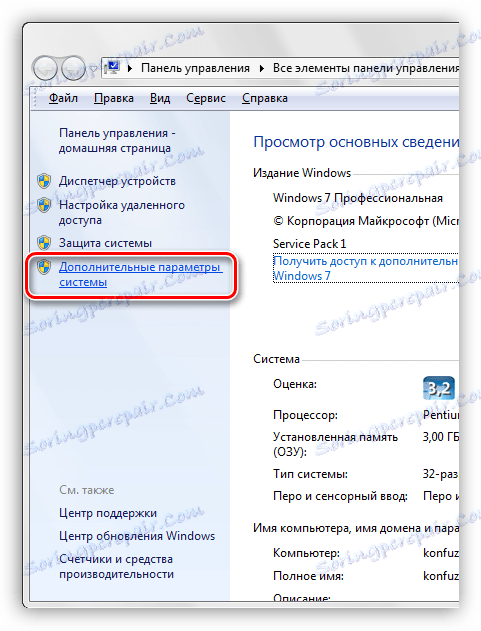
3. W oknie parametrów, które zostanie otwarte, musisz przejść do zakładki "Zaawansowane" i kliknąć przycisk "Opcje" w bloku "Wydajność" .

4. W oknie "Opcje wydajności" powróć do zakładki "Zaawansowane" , aw bloku "Pamięć wirtualna" kliknij przycisk "Edytuj" .

5. W następnym oknie musisz wybrać dysk, aby umieścić plik stronicowania, wprowadzić dane o rozmiarze w odpowiednich polach i kliknąć przycisk "Ustaw" .

6. Następnie kliknij OK iw następnym oknie "Zastosuj" . Zmiany zaczną obowiązywać dopiero po ponownym uruchomieniu komputera.
Wybierz dysk dla pliku stronicowania z wystarczającą ilością wolnego miejsca, ponieważ skonfigurowany w ten sposób natychmiast będzie miał określony wolumin (9000 MB, w naszym przypadku).
Nie zwiększaj rozmiaru pliku wymiany do nieskończoności, ponieważ nie ma to sensu. Wystarczyłoby i 6000 MB (przy rozmiarze pamięci fizycznej 3 GB).
Ustawienia wydajności i dyski robocze programu Photoshop
Ustawienia te znajdują się pod adresem "Edycja - Ustawienia - Wydajność" .
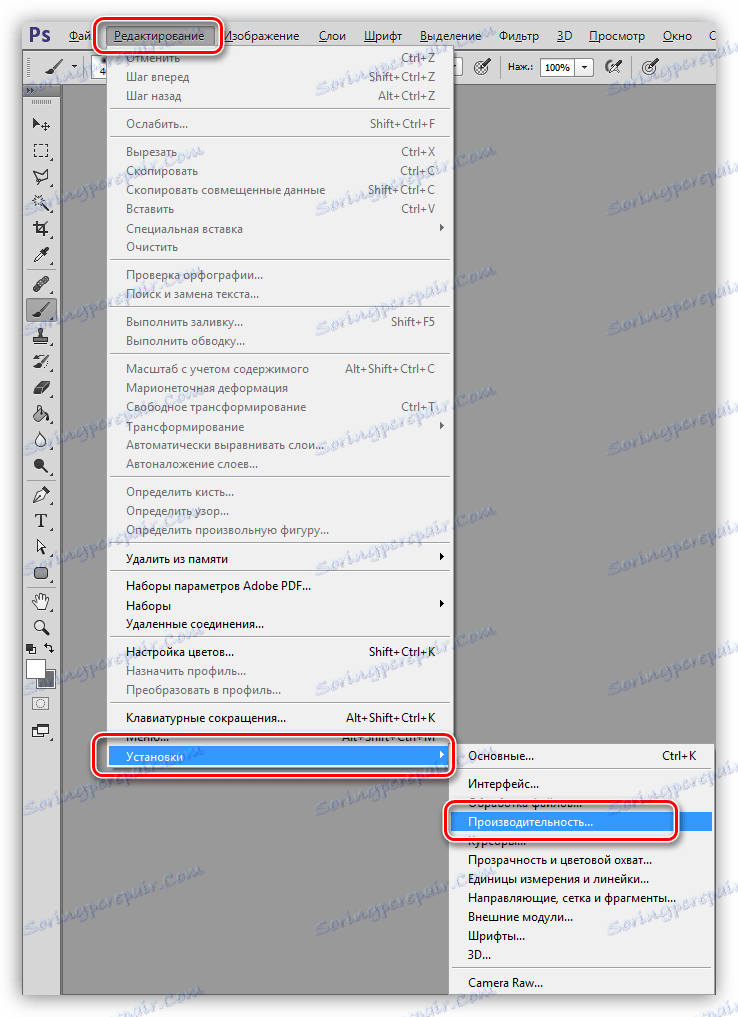
W oknie ustawień widzimy rozmiar przydzielonej pamięci i dysków, które Photoshop wykorzystuje w swojej pracy.
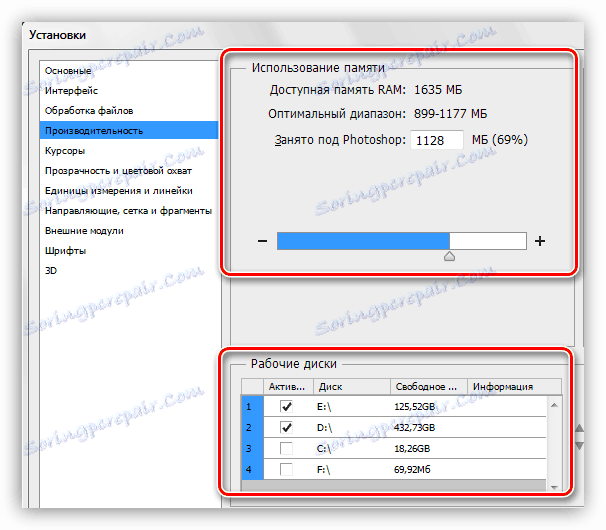
W przydzielonym bloku pamięci można zwiększyć jego głośność za pomocą dostarczonego suwaka. Zaleca się, aby nie zwiększać rozmiaru powyżej 90% , ponieważ mogą występować problemy z aplikacjami, które zostaną uruchomione (być może w tle) podczas pracy programu Photoshop.
W przypadku dysków roboczych wszystko jest znacznie prostsze: wybierz taki, który ma więcej wolnego miejsca. Pożądane jest, aby nie był to dysk systemowy. Pamiętaj, aby zaznaczyć tę opcję, ponieważ program może być "kapryśny", gdy na dedykowanym dysku brakuje stacji roboczej.
Na tym, rozwiązania problemu z brakiem pamięci RAM są wyczerpane. Optymalnym rozwiązaniem jest zwiększenie pamięci fizycznej. Jeśli nie jest to możliwe, wypróbuj inne metody lub zmień wersję programu.